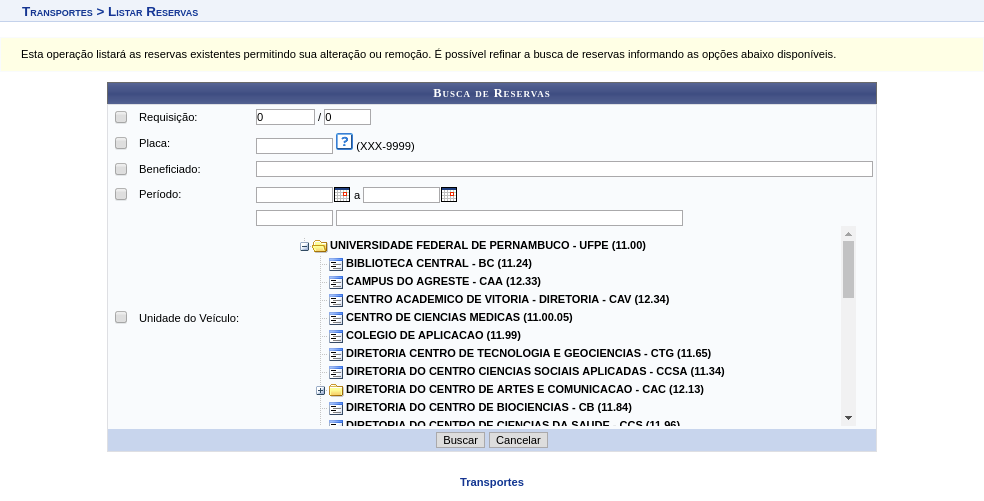Listar/Alterar reservas de veículos
Objetivo
Esta operação tem como finalidade permitir que o gestor consulte as reservas dos veículos selecionados para os deslocamentos cadastrados no sistema. Por meio desta funcionalidade, será possível alterar os dados da reserva assim como removê-las de acordo com o critério do usuário.
Caminho
Para utilizar esta funcionalidade, acesse o SIPAC → Módulos → Transportes → Deslocamento → Requisições de Veículo → Listar/Alterar.
Perfis envolvidos
- Gestor Transportes Reserva Deslocamento;
- Gestor Transportes Global.
Passo a Passo
O sistema exibirá a tela que permite realizar a Busca de Reservas.
Na tela acima, para realizar a busca de reservas, informe ao menos um dos critérios listados a seguir:
- Requisição: Informe a requisição associada à reserva de veículo que deseja localizar;
- Placa: Será necessário fornecer a placa conforme o padrão, com três letras seguidas por quatro números. Após informar as letras iniciais, o sistema apresentará uma lista de resultados, selecione a placa desejada nesta lista;
- Beneficiado: Informe o beneficiado, fornecendo o CPF ou o nome da pessoa beneficiada pela reserva e, em seguida, selecione-a na lista de resultados gerada neste item após a inserção das primeiras letras;
- Período: Forneça o período em que o veículo está reservado, informando a data ou selecionando-a no calendário virtual, ao clicar em
 ;
; - Unidade do Veículo: Informe o código ou o nome da unidade em que está associada a reserva do veículo para o deslocamento. Caso queira, poderá selecionar a unidade desejada diretamente na lista de unidades presente na tela.
Exemplificaremos a busca com o veiculo de placa DSE-4554. Para prosseguir com a operação, clique em Buscar para avançar. Em seguida, serão exibidas as Reservas Listadas com as informações gerais sobre os veículos reservados no sistema conforme os parâmetros informados na busca.
Caso queira modificar os dados de uma determinada reserva, clique no ícone ![]() . Então, serão exibidas as informações disponíveis para Editar Reserva conforme a imagem a seguir:
. Então, serão exibidas as informações disponíveis para Editar Reserva conforme a imagem a seguir:
Os seguintes parâmetros estarão disponíveis para modificação pelo usuário:
- Tipo de Reserva: Será possível alterar que tipo de reserva será cadastrada, selecionando entre Para um Período ou Para uma Saída;
- Beneficiado: Informe o beneficiado, fornecendo o CPF ou o nome da pessoa beneficiada pela reserva e, em seguida, selecione-a na lista de resultados gerada neste item após a inserção das primeiras letras;
- Data/Hora Inicial: Forneça a data e a hora inicial em que o veículo será utilizado;
- Data/Hora Final: Informe a data e a hora em que termina o período de utilização do veículo;
- Destino: O destino para qual o veículo será reservado poderá ser modificado;
- Finalidade: Informe uma descrição sobre a finalidade da reserva;
- Motorista: Será possível alterar o motorista no cadastro. Para isso, informe o CPF ou o nome do motorista e, em seguida, selecione-o na lista de resultados gerada neste item.
Para incluir o motorista no cadastro, selecione-o e clique em Adicionar. O mesmo passará a ser exibido pelo sistema na tela demonstrada anteriormente.
Após alterar os dados necessários, clique em Alterar. Uma mensagem de sucesso será exibida confirmando o procedimento realizado: